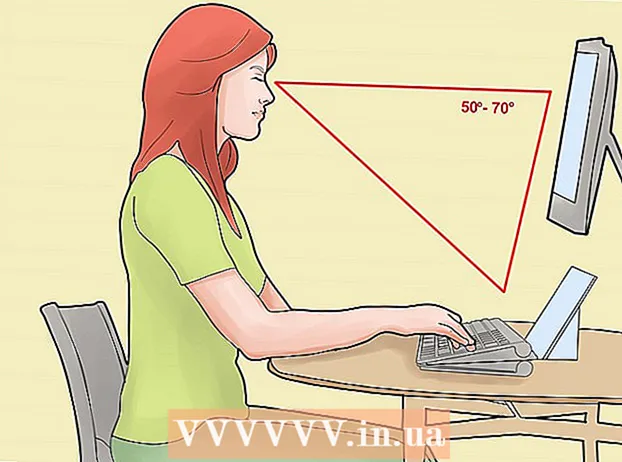Auteur:
Florence Bailey
Date De Création:
22 Mars 2021
Date De Mise À Jour:
1 Juillet 2024

Contenu
- Pas
- Méthode 1 sur 2: Comment trouver un périphérique malveillant sur votre réseau
- Méthode 2 sur 2: Autres méthodes
- Conseils
- Avertissements
La sécurité des réseaux sans fil est très importante de nos jours. Vous n'avez pas besoin que quelqu'un utilise la bande passante de votre connexion Internet ou se connecte à votre réseau pour mener des attaques de pirates. Chaque routeur sans fil est différent, donc cet article couvrira les étapes de base, en utilisant le routeur Linksys WAP54G comme exemple. Les étapes exactes pour votre routeur peuvent différer de celles décrites. Cet article suppose que vous utilisez DHCP correctement lors de la connexion à votre routeur (par câble ou sans fil).
Pas
 1 Lancez un navigateur Web, puis entrez l'adresse IP de la passerelle par défaut. Pour le trouver:
1 Lancez un navigateur Web, puis entrez l'adresse IP de la passerelle par défaut. Pour le trouver: - Ouvrez le menu Démarrer, cliquez sur Exécuter et tapez cmd
- Tapez ipconfig et appuyez sur Entrée. L'adresse de passerelle par défaut sera affichée. Ouvrez maintenant votre navigateur Web et entrez l'adresse de la passerelle dans la barre d'adresse de votre navigateur.
 2 Saisissez le nom d'utilisateur et le mot de passe du routeur.
2 Saisissez le nom d'utilisateur et le mot de passe du routeur.- Pour les routeurs Linksys, les informations d'identification par défaut sont : Nom d'utilisateur - Aucun ; le mot de passe est admin.
- Pour les routeurs Netgear, les informations d'identification par défaut sont : nom d'utilisateur - admin ; mot de passe - mot de passe.
- Pour les routeurs Dlink, les informations d'identification par défaut sont : nom d'utilisateur - Admin ; le mot de passe est manquant.
- Pour les routeurs Siemens, les informations d'identification par défaut sont : nom d'utilisateur - Admin ; mot de passe - admin (uniquement en minuscules).
- Pour le routeur zyxel-p600-t1a, le mot de passe par défaut est 1234.
- Les noms d'utilisateur et mots de passe par défaut peuvent être trouvés sur le boîtier du routeur ou sur Internet.
- Si vous ne trouvez pas vos informations d'identification, accédez à http://www.portforward.com.Ce site Web est généralement utilisé pour ouvrir des ports pour les jeux et programmes peer-to-peer, mais lorsqu'il explique comment ouvrir les ports, il affiche les informations d'identification du routeur. La liste des routeurs est longue.
 3 Si vous utilisez le nom d'utilisateur et le mot de passe par défaut, cliquez sur l'onglet « Administration » pour les modifier en sécurité. Sur la page de configuration du routeur, recherchez et activez l'option d'enregistrement des utilisateurs pour se connecter au routeur.
3 Si vous utilisez le nom d'utilisateur et le mot de passe par défaut, cliquez sur l'onglet « Administration » pour les modifier en sécurité. Sur la page de configuration du routeur, recherchez et activez l'option d'enregistrement des utilisateurs pour se connecter au routeur.  4 Prenez du papier et un stylo, recherchez (comme décrit ci-dessus) l'adresse de la passerelle par défaut pour connaître et noter les adresses MAC des ordinateurs / appareils qui sont ou seront connectés à votre réseau sans fil. Vérifiez régulièrement votre liste d'adresses MAC pour voir si elle contient des adresses inconnues ; si c'est le cas, un utilisateur non autorisé s'est connecté à votre réseau. L'adresse MAC est un code hexadécimal unique qui identifie les cartes réseau des ordinateurs connectés via des câbles Ethernet. Il n'y a pas deux adresses MAC identiques.
4 Prenez du papier et un stylo, recherchez (comme décrit ci-dessus) l'adresse de la passerelle par défaut pour connaître et noter les adresses MAC des ordinateurs / appareils qui sont ou seront connectés à votre réseau sans fil. Vérifiez régulièrement votre liste d'adresses MAC pour voir si elle contient des adresses inconnues ; si c'est le cas, un utilisateur non autorisé s'est connecté à votre réseau. L'adresse MAC est un code hexadécimal unique qui identifie les cartes réseau des ordinateurs connectés via des câbles Ethernet. Il n'y a pas deux adresses MAC identiques.
Méthode 1 sur 2: Comment trouver un périphérique malveillant sur votre réseau
 1 Cliquez sur l'onglet "Configuration".
1 Cliquez sur l'onglet "Configuration". 2 Faites défiler jusqu'à serveur DHCP. Activez cette option (si elle est désactivée).
2 Faites défiler jusqu'à serveur DHCP. Activez cette option (si elle est désactivée).  3 Cliquez sur « Statut » > « Réseau local » sous les onglets principaux.
3 Cliquez sur « Statut » > « Réseau local » sous les onglets principaux. 4 Cliquez sur Tableau des clients DHCP. Une liste des ordinateurs connectés à votre réseau via DHCP s'affiche (DHCP configure automatiquement les adresses IP et DNS de l'ordinateur). Cela ne fonctionnera que si tous les appareils connectés utilisent DHCP. Les appareils avec des adresses statiques ne seront pas répertoriés.
4 Cliquez sur Tableau des clients DHCP. Une liste des ordinateurs connectés à votre réseau via DHCP s'affiche (DHCP configure automatiquement les adresses IP et DNS de l'ordinateur). Cela ne fonctionnera que si tous les appareils connectés utilisent DHCP. Les appareils avec des adresses statiques ne seront pas répertoriés.
Méthode 2 sur 2: Autres méthodes
 1 Installez et exécutez le programme "Who Is On My Wireless".
1 Installez et exécutez le programme "Who Is On My Wireless". 2 Cliquez sur « Scan now » pour afficher une liste des appareils connectés à votre réseau.
2 Cliquez sur « Scan now » pour afficher une liste des appareils connectés à votre réseau. 3 Ouvrez la page de configuration du routeur et accédez à la liste des appareils connectés. Si vous repérez un appareil inconnu, bloquez son adresse MAC.
3 Ouvrez la page de configuration du routeur et accédez à la liste des appareils connectés. Si vous repérez un appareil inconnu, bloquez son adresse MAC.
Conseils
- Pour obtenir votre propre adresse IP, désactivez le serveur DHCP sur votre routeur. Mais dans ce cas, les autres utilisateurs ne pourront pas se connecter à votre réseau (tant qu'ils n'ont pas trouvé l'adresse).
- Installez un pare-feu sur votre ordinateur pour empêcher les attaques de pirates.
- Éteignez votre routeur sans fil lorsqu'il n'est pas utilisé.
- Une fois connecté au réseau, désactivez la fonction de diffusion pour empêcher le routeur de diffuser son nom. Vous pourrez toujours vous connecter puisque vous connaissez le nom.
- Si vous vous inquiétez pour les personnes connectées à votre réseau, accédez à l'onglet Sans fil, cliquez sur Sécurité et activez WPA ou WPA2. Toute personne souhaitant se connecter au réseau aura besoin d'une clé WPA ou WPA2. N'utilisez pas le WEP car cela prend une minute à cracker.
- Activez le filtrage des adresses MAC. Autorisez uniquement les appareils avec des adresses MAC connues à se connecter au réseau. Il s'agit d'une option de sécurité rapide, mais les adresses MAC sont transmises en texte clair entre les appareils et le routeur. Un attaquant potentiel pourrait utiliser un renifleur de paquets pour trouver votre adresse MAC, puis effectuer une usurpation MAC pour tromper le routeur.
- N'oubliez pas que les méthodes décrites ici (à l'exception de l'activation de WPA / WPA2) n'empêcheront pas les gens de se connecter à votre réseau. Cela complique un peu le processus de connexion pour un utilisateur inexpérimenté.
- Utilisez un sous-réseau différent. Dans ce cas, personne ne saura si votre serveur DHCP est désactivé. Pour cela, il suffit de changer l'adresse IP par défaut du routeur (sur la page de configuration). Par exemple, remplacez 192.168.1.1 par 192.168.0.1.
- Modifiez votre mot de passe réseau tous les un à deux mois et utilisez toujours WPA2-PSK avec cryptage AES.
Avertissements
- Assurez-vous de ne pas perturber le réseau.
- Assurez-vous d'avoir accès au châssis du routeur au cas où vous auriez besoin de le réinitialiser aux paramètres d'usine.
- Vérifiez toujours si le cryptage WPA2-PSK et AES est activé.